


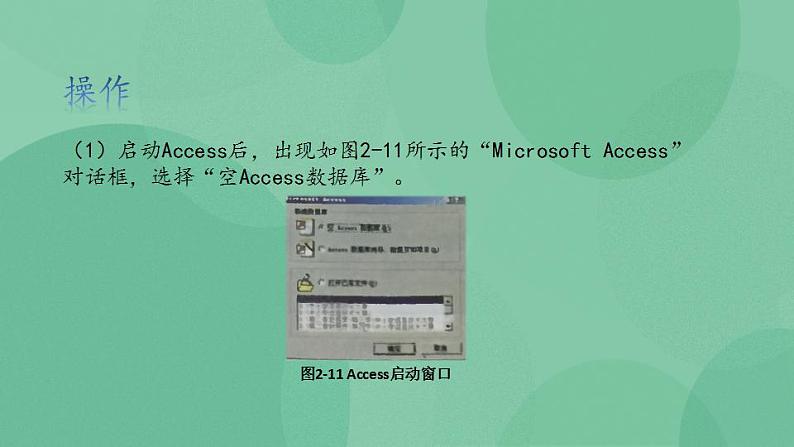
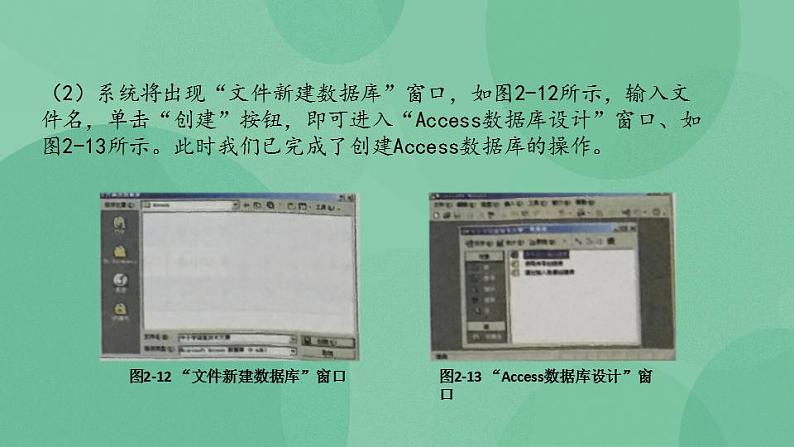
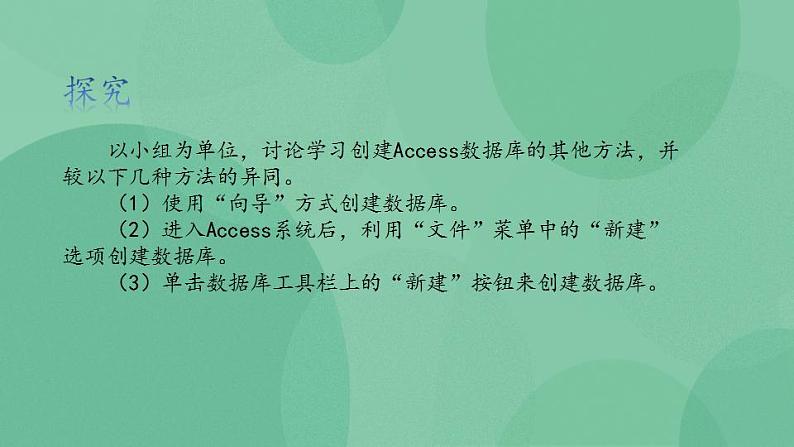


2020-2021学年2.3 创建数据库的结构获奖ppt课件
展开创建数据库的结构1创建数据库创建一个空的“中小学信患技术大赛”数据库文件。任务(1)启动Access后,出现如图2-11所示的“Microsoft Access”对话框,选择“空Access数据库”。操作图2-11 Access启动窗口(2)系统将出现“文件新建数据库”窗口,如图2-12所示,输入文件名,单击“创建”按钮,即可进入“Access数据库设计”窗口、如图2-13所示。此时我们已完成了创建Access数据库的操作。图2-12 “文件新建数据库”窗口图2-13 “Access数据库设计”窗口 以小组为单位,讨论学习创建Access数据库的其他方法,并较以下几种方法的异同。 (1)使用“向导”方式创建数据库。 (2)进入Access系统后,利用“文件”菜单中的“新建”选项创建数据库。 (3)单击数据库工具栏上的“新建”按钮来创建数据库。探究2创建数据表 创建数据表首先要定义数据表的结构,包括以下三个方面的内容: (1)确定数据表中各个字段的名称。 (2)设置各个字段的属性,包括字段的数据类型、字段说明和对字段的约束条件等。 (3)确定数据表的主键。(1)在图2-13所示的“Access数据库设计”窗口中,双击“使用设计器创建表”,进入表设计视图窗口,如图2-14所示。操作图2-14表设计视图窗口行选择器(2)在图2-14中,分别输入字段名称,并选择教据类型。(3)利用行选择器,选中“选手编号”行,再单击工具栏上的“主键”按住“ ”,设置为主键得到如图2-15所示的结果。图2-15 “参赛选手表”的表结构另外还须说明的是:(1)关于数据类型。(2)主键。(3)设置字段属性。3打开数据表 建立了数据表后,使用前首先要打开数据表。一般来说,打开数据表有两种方式:一种是数据表视图方式;另一种是表设计视图方式。下图所示。数据表及设计图数据表视图表设计视图 (1)数据表视图方式。 以数据表视图方式打开数据表,则数据表以表格形式显示数据,常用来查看、修改、插入或删除数据记录。 (2)表设计视图方式。 用表设计视图来打开数据表,可以修改表的结构和字段的定义。 数据表两种打开方式可通过“工具栏”左上角角“视图”转换按钮进行打开和切换(如图所示),也可以通过“视图”菜单进行。操作“视图”转换按纽4修改数据表的结构 打开“参赛选手表”。 (1)在“学段”字段的后面,插入一个新字段“出生年月”,字段类型为“日期/时间”。 (2)将该字段移动到“性别”字段的前面。 (3)修改该字段的名字为“出生日期”,字段类型为文本型。 (4)删除“出生日期”字段。任务 在数据库窗口中,以设计视图的方式,打开“参赛选手表”,然后进行操作: (1)选中“电子邮箱”字段行、在工具栏上单击“插入行” 按钮,或使用“插入”菜单中的“行”选项,则在该选中字段上方插入一空行,直接插入行上输入要插入字段的信息即可。 (2)要移动表中字段的位置,首先选中该字段(如:“出生年月”字段),再按住鼠标不放,然后向上拖动鼠标,移动时会显示较粗的黑色线条,当此线移到“性别”字段上方松开鼠标,如图所示。则选中字段被移到该位置处。操作 (3)在表设计视图中可以直接修改字段的名称和数据类型。 (4)删除字段行的方法是选中要删除的字段行(如:“出生日期”字段),然后单击工具栏上的“删除行” 按钮,或使用“编辑”菜单中的“删除”选项,就可以将该选中字段删除。5建立表之间的联系 创建“参赛选手表”、“参赛学校表”和“参赛作品表”之间的联系。任务探究 试用Access提供的帮助功能,解决以下问题: (1)如何删除和修改表之间的联系? (2)创建联系时,如果双方都是各自数据表的主索引,则创建的联系“一对一”的联系吗?若双方都不是主索引,则创建的联系又是什么类型?
粤教版选修3 网络技术应用2.3 网络域名及其管理评优课ppt课件: 这是一份粤教版选修3 网络技术应用2.3 网络域名及其管理评优课ppt课件,文件包含粤教版2019高中选修3信息技术23网络域名及其管理课件ppt、粤教版2019高中选修3信息技术23网络域名及其管理教案docx等2份课件配套教学资源,其中PPT共48页, 欢迎下载使用。
信息技术选修3 网络技术应用2.3 网络域名及其管理获奖课件ppt: 这是一份信息技术选修3 网络技术应用2.3 网络域名及其管理获奖课件ppt
粤教版选修4 数据管理技术4.3 系统功能的实现一等奖课件ppt: 这是一份粤教版选修4 数据管理技术4.3 系统功能的实现一等奖课件ppt,共10页。PPT课件主要包含了复习旧知,观摩演示,创建“密码验证”窗体,新课讲解,窗体设计格式要求,归纳知识,拓展练习等内容,欢迎下载使用。













